6 hacků, které by měl znát každý uživatel Macu
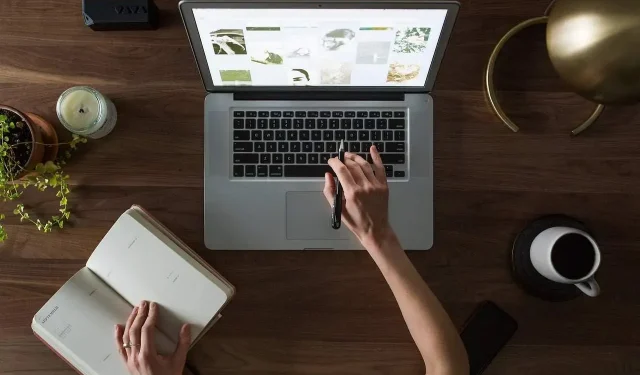
Chcete znát tajemství svého Macu? Pokud máte Mac, těchto šest tipů vám pomůže vytěžit z počítače maximum a zlepšit vaši produktivitu.
Jak rychleji otevírat programy a soubory?
Spotlight Search je vyhledávací pole Macu a je to splněný sen o produktivitě, protože velmi rychle otevírá aplikace a soubory, které s ním najdete. Naučte se klávesovou zkratku pro přístup k vyhledávacímu panelu a zefektivněte.
Chcete-li to provést, stiskněte Command-Space pro spuštění vyhledávání Spotlight. Zadejte první písmena aplikace nebo souboru, který chcete otevřít, a když se objeví v rozevírací nabídce, najeďte na něj a stiskněte klávesu Enter.
Jak vynutit uzavření aplikace?
Když aplikace běží v kruzích a nic se neděje, tj. vidíte, že se ozubené kolo točí, ale nezastavuje, musíte vědět, jak jej násilím zavřít. Tato funkce je podobná jako Ctrl-Alt-Delete ve Windows.
Chcete-li to provést, stiskněte Command-Option-Esc. Uvidíte všechny aktuálně používané aplikace. Vyberte si ten, který si chcete ponechat, abyste svůj problém rychle vyřešili.
Jak pořídit snímek obrazovky?
Někdy je potřeba vyfotit to, co se zobrazuje na obrazovce, a pořídit snímek obrazovky, který připojíte k e-mailu. Chcete-li rychle pořídit snímek obrazovky počítače Mac, vše, co musíte udělat, je:
- Command-Shift-3 pořídí snímek celé obrazovky;
- Command-Shift-4 umístí logo na obrazovku, kterou přetáhnete, abyste orámovali část obrazovky, kterou chcete zachytit. Obrázek se uloží na plochu nebo do složky určené v Předvolbách systému. Přidejte klávesu Control (Command-Control-Shift-4) a obrázek se zkopíruje do schránky;
- Command-Shift-4 následovaný mezerou změní ukazatel na ikonu fotoaparátu, a pokud najedete na konkrétní okno a kliknete nebo klepnete na trackpad, získáte pouze snímek tohoto okna.
Obnovte smazané složky na Macu přes Terminál
Terminál je také skvělá volba pro obnovu smazaných souborů na Macu . To je však užitečné pouze v případě, že znáte název souboru a nebyl trvale odstraněn z koše; jinak budete potřebovat nástroj pro obnovu. Chcete-li obnovit omylem smazaný soubor nebo složku, stačí:
- Terminál dvojitým kliknutím. Pokud nevíte, kde se „Terminál“ nachází, otevřete Finder, přejděte na „Aplikace“ a vyberte „Nástroje“. Uvidíte Terminál;
- Nyní musíte ručně zadat příkaz, který říká (cd. Trash) následovaný „klávesou návratu“;
- Nyní zadejte „mv filename../“ a znovu stiskněte klávesu „return“;
- Opusťte terminál.
Pokud jste smazali svůj koš, budete muset použít aplikaci podobnou Time Machine, která se zahrabe do dat vašeho počítače, aby smazané soubory obnovila.
Jak automaticky spouštět často používané aplikace, soubory a připojení k serveru?
Čas můžete ušetřit, pokud váš Mac automaticky spouští programy, které používáte při každém přihlášení.
Chcete-li to provést, přejděte na Předvolby systému a vyberte Uživatelé a skupiny. Vyberte svůj účet a poté vyberte položky přihlášení. Pomocí znaménka plus přidejte aplikace, složky, soubory a dokonce i disky, které chcete automaticky spouštět po zapnutí Macu. Klikněte na Přidat pro uložení.
Odesílejte a přijímejte textové zprávy z plochy
Možnost odesílat a přijímat textové zprávy na vašem Macu je skutečným bonusem, zvláště pokud je baterie vašeho iPhonu vybitá nebo jej nemáte po ruce. Můžete dokonce odesílat a přijímat textové zprávy od lidí, kteří nemají iPhone.
Chcete-li to provést, stačí:
- Klikněte na ikonu Zprávy v doku (Cmd + mezerník a začněte psát Zprávy);
- Přihlaste se pomocí svého Apple ID spojeného s vaším iPhonem;
- Vyberte ikonu nové zprávy;
- Zadejte telefonní číslo do pole příjemce „To:“ a stiskněte Enter.
Nyní víte vše o nejužitečnějších tipech a tricích pro Mac. Tyto životní hacky vám pomohou ušetřit čas a dělat své úkoly lépe. Neváhejte a napište do komentářů, jestli znáte další Mac triky!



Napsat komentář